4uKey pour Android - Déverrouillage code et FRP
Déverrouiller l'écran Android et supprimez le FRP sans mot de passe
Déverrouillage code et FRP Android
Déverrouiller l'écran Android et supprimez le FRP
Vous avez acheté le Samsung S24 mais vous avez oublié le mot de passe ? Cet article vous aidera à réinitialiser le téléphone Samsung bloqué. La restauration aux paramètres d'usine résout souvent les problèmes logiciels, les comportements étranges ou les ralentissements. Cependant, gardez à l'esprit que cela effacera toutes vos données. Sauvegardez donc vos fichiers importants avant de continuer.
Cet article vous guide à travers différentes méthodes pour réinitialiser un téléphone Samsung S24/S24 Ultra, que vous ayez ou non le mot de passe. De plus, nous répondrons à quelques questions fréquemment posées concernant la réinitialisation aux paramètres d'usine du Samsung S24.
Téléchargez gratuitement 4uKey Android Unlocker. Déverrouillez votre téléphone indisponible en quelques clics. Aucun mot de passe ou compétences techniques requis !

Si vous connaissez votre mot de passe, la méthode la plus simple pour réinitialiser votre Samsung S24 aux paramètres d'usine est de passer par l'application Paramètres. Voici les étapes à suivre :
Étape 1: Accédez à Paramètres > Gestion générale > Réinitialiser > Réinitialisation des données d'usine.
Étape 2: Appuyez sur Réinitialiser et saisissez votre mot de passe, PIN, schéma ou données biométriques pour confirmer.
Étape 3: Appuyez sur Supprimer tout pour démarrer le processus de réinitialisation d'usine.

Veuillez noter que cette méthode entraînera la suppression de toutes les données et paramètres de votre téléphone, y compris votre compte Google, les applications, les contacts, les messages, les photos, les vidéos, et bien plus encore. Une fois la réinitialisation d'usine terminée, votre téléphone redémarrera et affichera l'écran de configuration.
Code de déverrouillage Samsung perdu ? Pas de soucis, vous pouvez ouvrir votre téléphone Samsung sans le code via un logiciel de déverrouillage Android, à savoir Tenorshare 4uKey - Déverrouillage Samsung/Android.
Tenorshare 4uKey pour Android, logiciel destiné à déverrouiller écran verrouillage de téléphone/tablette Android/Samsung, vous permet de déverrouiller un samsung S24/S23/S22/S21 sans le code(mot de pass, motif, empreinte digitale) tout en facilté et sécurité.
Avantages :
Désavantages :
Découvrez ici comment déverrouiller un téléphone Samsung sans le code via le logiciel de déblocage Samsung - Tenorshare 4uKey pour Android :
Téléchargez et inatallez 4uKey pour Android sur votre ordinateur, puis reliez votre Samsung à l’ordinateur avec un câble USB. Sélectionnez Supprimer écran de verrouillage.

Choissez Supprimer verrouillage d'écran
.
En bas à droite, cliquez sur Commencer pour lancer le processus de débloquer Samsung sans code.
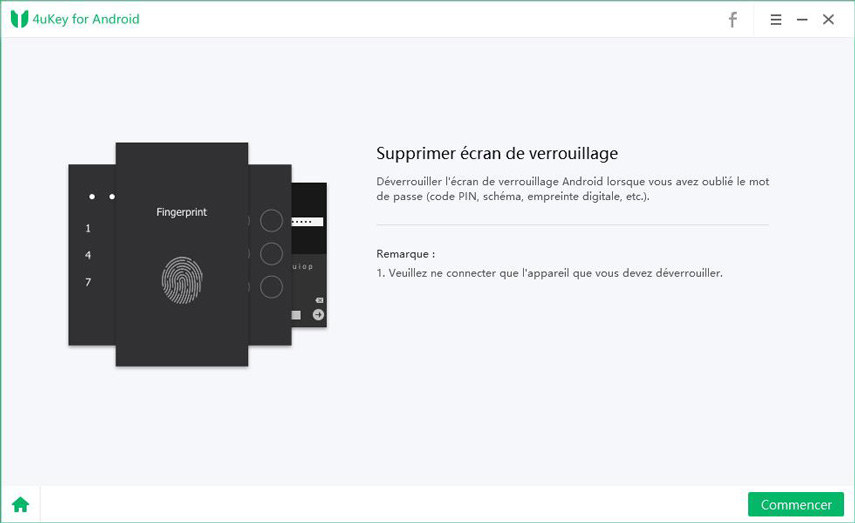
Il faut maintenant passer votre téléphone en mode de récupération en suivant les instructions, puis cliquer sur Suivant.
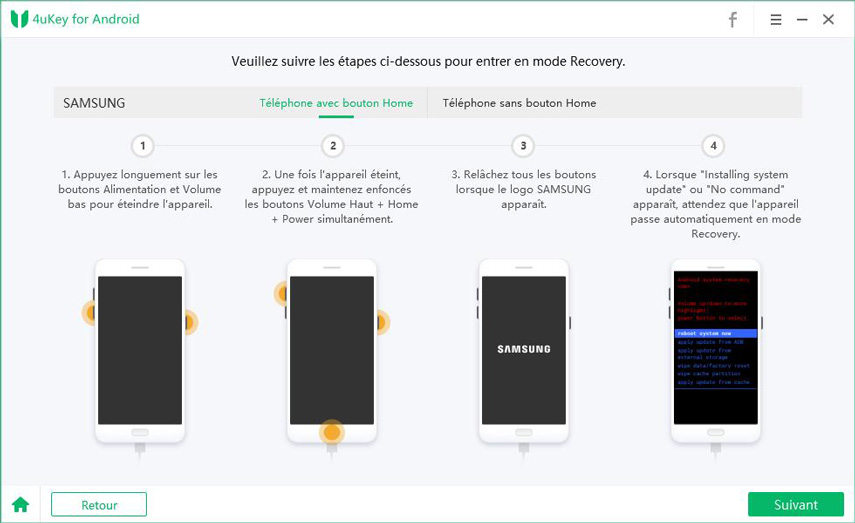
Là encore, respectez les consignes affichées dans la fenêtre du logiciel, puis, le déverrouillage d'écran Samsung sans le code se termine avec succès.
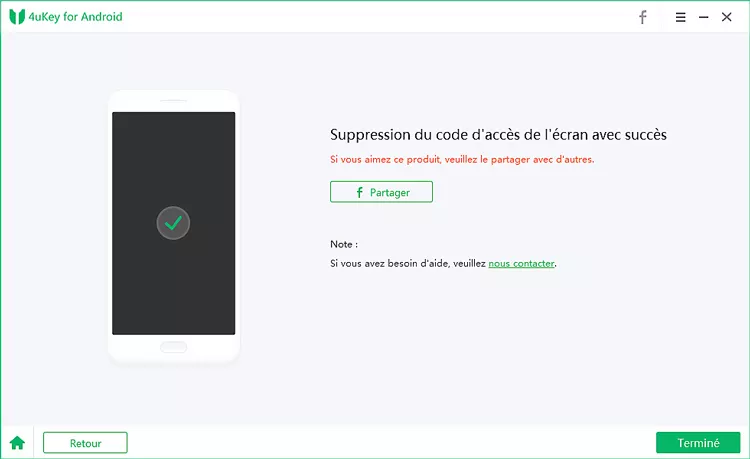
Votre téléphone va redémarrer, et vous pourrez le configurer comme s’il était neuf, avec un nouveau mot de passe. Cette méthode est celle qui a le plus fort taux de réussite, puisque vous n’avez besoin d’aucun identifiant.
Si vous avez activé la fonctionnalité "Localiser mon appareil" sur votre Samsung S24/S24 Ultra, vous pouvez également l'utiliser pour réinitialiser samsung s24 bloqué à distance. Cette méthode est utile si vous avez perdu votre téléphone ou si vous l'avez égaré et que vous souhaitez protéger vos données contre un accès non autorisé. Voici les étapes à suivre :
Étape 1: Accédez à https://findmymobile.samsung.com/ depuis n'importe quel appareil et connectez-vous avec votre compte Samsung.
Étape 2: Sélectionnez votre Samsung S24 dans la liste des appareils et cliquez sur "Effacer les données"..

Étape 3: Saisissez le code d'accès de votre compte Samsung et cliquez sur "Effacer" pour confirmer.
Étape 4: Attendez que le processus soit terminé. Votre Samsung S24 sera réinitialisé aux paramètres d'usine et verrouillé avec votre compte Samsung.
Cette méthode effacera également toutes vos données et paramètres de votre téléphone, y compris votre compte Google, applications, contacts, messages, photos, vidéos, et plus encore. Cependant, votre téléphone n'affichera pas l'écran de configuration après la réinitialisation d'usine. À la place, il vous demandera de vous connecter avec votre compte Samsung pour vérifier votre identité.
Une autre méthode pour réinitialiser aux paramètres d'usine votre Samsung S24/S24 Ultra sans mot de passe consiste à utiliser les boutons matériels de votre téléphone. Cette méthode est également connue sous le nom de méthode du mode de récupération. Voici les étapes à suivre :
Étape 1: Éteignez complètement votre Samsung S24.
Étape 2: Appuyez simultanément sur les boutons Volume Haut et Alimentation jusqu'à ce que le logo Samsung apparaisse à l'écran.
Étape 3: Relâchez les boutons et attendez que le menu du mode de récupération apparaisse.
Étape 4: Utilisez les boutons Volume pour naviguer et sélectionnez effacer les données/réinitialisation d'usine. . Utilisez le bouton Alimentation pour confirmer.
Étape 5: Sélectionnez Oui pour confirmer la réinitialisation d'usine.
Étape 6: Sélectionnez Redémarrer le système maintenant pour redémarrer votre téléphone.
Cette méthode effacera également toutes vos données et paramètres de votre téléphone, y compris votre compte Google, applications, contacts, messages, photos, vidéos, et plus encore. Votre téléphone affichera l'écran de configuration après le redémarrage.

Lorsque vous effectuez une réinitialisation sur le Samsung S24/S24 Ultra, cela peut vous aider à résoudre divers problèmes, mais il est important de noter que cela effacera également toutes vos données et paramètres. Avant de continuer, assurez-vous de sauvegarder tous vos fichiers importants. Si vous avez des questions ou des suggestions, n'hésitez pas à les partager en laissant un commentaire ci-dessous.
Si vous cherchez une manière simple, rapide, sûre et sécurisée de réinitialiser aux paramètres d'usine votre Samsung sans mot de passe, nous vous recommandons vivement d'essayer 4uKey pour Android (logiciel de déverrouillage Android) .


4uKey pour Android - Outil de déverrouillage Android n°1 et FRP pour Samsung
puis rédigez votre avis
Par Chloé Blanchet
2025-03-28 / Déverrouiller Android